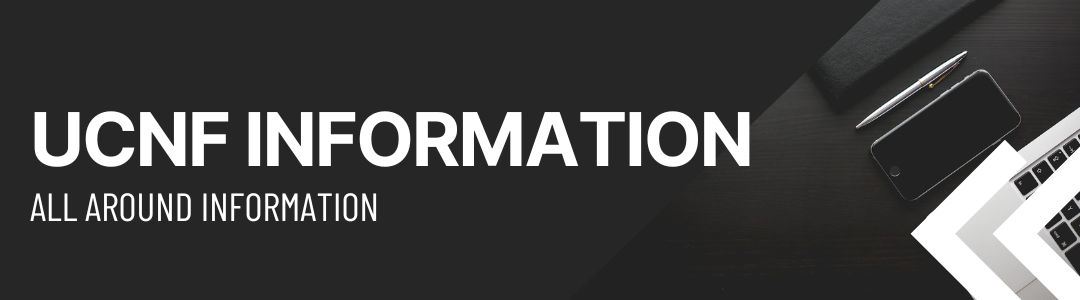그림판은 마이크로소프트 윈도우 운영체제에 기본적으로 포함된 간단한 그래픽 편집 프로그램으로, 많은 사용자들이 간단한 이미지 편집 작업을 위해 애용하는 도구로, 윈도우 업데이트나 다른 이유로 그림판이 삭제되거나 설치되지 않은 경우, 그림판을 다시 설치하는 방법에 대해 알아보겠습니다.

그림판 다운로드 및 설치
그림판 다운로드 전 확인 작업
먼저, 현재 시스템에 그림판이 설치되어 있는지 확인하는 것이 중요합니다. 윈도우 10과 그 이후 버전에서는 기본적으로 그림판이 설치되어 있습니다. 확인 방법은 다음과 같습니다.
- 시작 메뉴 열기: 화면 좌측 하단의 윈도우 아이콘을 클릭하여 시작 메뉴를 엽니다.
- 검색창에 ‘그림판’ 입력: 검색창에 ‘그림판’ 또는 ‘Paint’를 입력합니다.
- 그림판 실행: 검색 결과에 ‘그림판’이 나타나면 클릭하여 실행합니다.
만약 그림판이 실행되지 않거나 설치되지 않은 경우, 아래의 방법을 통해 설치할 수 있습니다.
그림판 다운로드 받기
그림판 다운로드는 마이크로소프트 스토어에서 다운이 가능합니다.
- 마이크로소프트 스토어 실행: 윈도우 시작 메뉴에서 ‘Microsoft Store’를 검색하여 실행합니다.
- 그림판 검색: Microsoft Store 검색창에 ‘그림판’ 또는 ‘Paint’를 입력합니다.
- 그림판 다운로드: 검색 결과에서 ‘Microsoft Paint’ 또는 ‘그림판’ 앱을 찾아 ‘설치’ 버튼을 클릭합니다. 설치가 완료되면 시작 메뉴에서 ‘그림판’을 검색하여 실행할 수 있습니다.
그림판 설치
그림판 다운로드가 완료되었다면 윈도우 기능 설정을 통해 그림판을 다시 활성화할 수도 있습니다.
- 제어판 열기: 시작 메뉴에서 ‘제어판’을 검색하여 엽니다.
- 프로그램 및 기능 선택: ‘프로그램’ 항목 아래의 ‘프로그램 및 기능’을 클릭합니다.
- 윈도우 기능 켜기/끄기: 좌측 메뉴에서 ‘윈도우 기능 켜기/끄기’를 선택합니다.
- 그림판 활성화: ‘Microsoft Paint’ 항목을 찾아 체크한 후 ‘확인’ 버튼을 클릭합니다.
상단의 과정을 완료하면 그림판 사용이 가능합니다.
이 지면은 본문이 생략된
화면입니다.